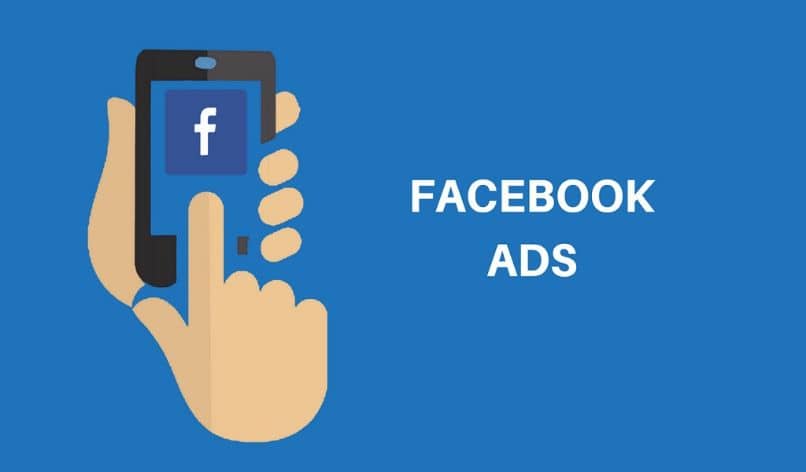يتشارك Instagram و Facebook خيارًا مثيرًا للاهتمام
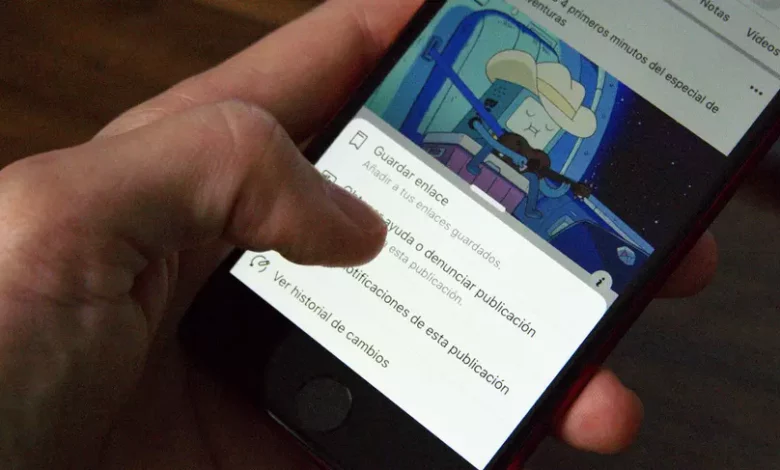
يشترك Instagram و Facebook في العديد من الأشياء المشتركة ، وهذا ليس غريباً على الإطلاق ، لأن شركة Mark Zuckerberg اشترت الأولى ، وكلاهما كان يقدم ملاحظات لبعضهما البعض. ولكن هناك خيار تشترك فيه الشبكتان ، وعلى الرغم من كونه مفيدًا للغاية ، لا يستخدمه الجميع بانتظام: المجموعات .
المجموعات: احفظ أكثر ما يعجبك
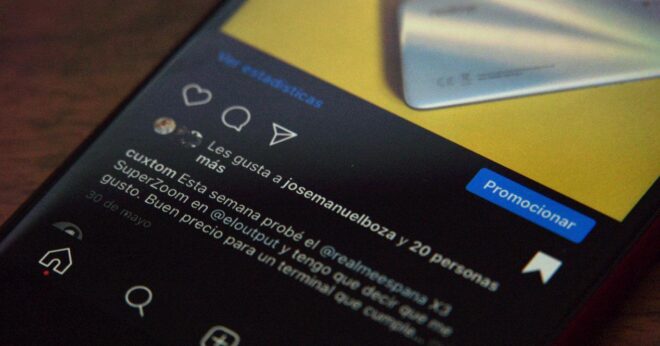
تمامًا مثل Twitter لديه عناصره المحفوظة ، يمتلك كل من Facebook و Instagram خيار إنشاء مجموعات. هذا ليس أكثر ولا أقل من خيار يسمح لك بالحفظ للحظة أخرى كل ما تهتم بقراءته أو رؤيته أو الاستماع إليه لاحقًا. جيد لأنك تريد الحصول على مصدر إلهام إضافي أو ببساطة اطرح سؤالاً.
حسنًا ، على الرغم من كونه خيارًا جذابًا للغاية في كلا النظامين الأساسيين ، لا يستخدم العالم اليوم أيضًا هذه الإمكانية لإنشاء مجموعات. علاوة على ذلك ، هناك من يستمرون في إرسال روابط إلى بريدهم الإلكتروني أو إبقاء علامات تبويب المتصفح مفتوحة لتزيين ما لفت انتباههم بهدوء.
لا ، لن نحكم على ما إذا كانت هذه هي الطريقة المثلى للقيام بذلك أم لا. لكننا سنخبرك أنه إذا كان بإمكانك استخدام أداة متكاملة ، فلماذا لا تفعل ذلك؟ لذلك دعونا نرى كيفية إنشاء هذه المجموعات على كلتا الشبكتين. الشيء الذي نتوقعه يكون مشابهًا جدًا وبمجرد شرح أحدهما الآخر يتم فهمه بنفس السهولة.
كيفية حفظ منشورات الفيسبوك
هناك العديد من الخيارات لحفظ كل واحدة من منشورات Facebook التي تعجبك أكثر. بالطريقة نفسها التي تحدث مع Twitter ، يمكنك استخدام خدمات الجهات الخارجية مثل Pocket أو Instapaper ، والمفضلة في المتصفح الخاص بك ، وجدول البيانات مع الروابط المشروحة ، وما إلى ذلك. ولكن إذا كنت ترغب في القيام بذلك بكفاءة ودون أن ينتهي بك الأمر بعدد من الروابط التي يصعب إدارتها ، فمن الأفضل الاستفادة من المزايا الأصلية لكل نظام أساسي.
في حالة Facebook ، هناك مجموعات . هذه ليست أكثر من عناصر محفوظة لأي سبب وجدته مثيرًا للاهتمام. للقيام بذلك ، ما عليك سوى النقر فوق أو فوق رمز معين وهذا كل شيء. سيكون لديك بالفعل هذا المنشور محفوظًا في أي وقت تريد أو تحتاج إلى العودة إليه. الخطوات التفصيلية لذلك ستكون كالتالي:
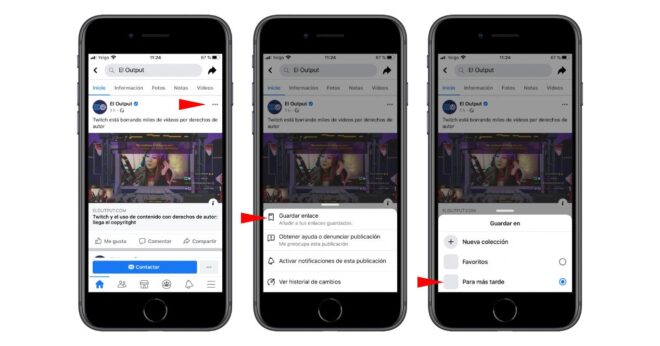
- افتح تطبيق Facebook وشاهد كيف تفعل عادة الحائط الخاص بك
- عندما تجد محتوى يعجبك ، انقر على أيقونة ثلاثية النقاط التي ستراها في المنشور
- حدد المجموعة التي تريد حفظ المنشور فيها أو إنشاء مجموعة جديدة
- جاهز ، المس أي مكان على الشاشة لمتابعة القراءة أو القيام بشيء آخر
لقد تم حفظ المنشور بالفعل ، إذا كنت ترغب في الوصول إليه الآن أو لاحقًا ، فالمس الرمز المكون من ثلاثة أسطر الذي ستراه على الشاشة الرئيسية لتطبيق Facebook لعرض قائمة ستتيح لك الوصول إلى أقسام مختلفة. من بينها سيكون أحد العناصر المحفوظة. إذا لمست ، ستظهر جميع المنشورات التي قمت بتخزينها ، بغض النظر عما إذا كانت نصية أو صورة أو حتى مقطع فيديو.
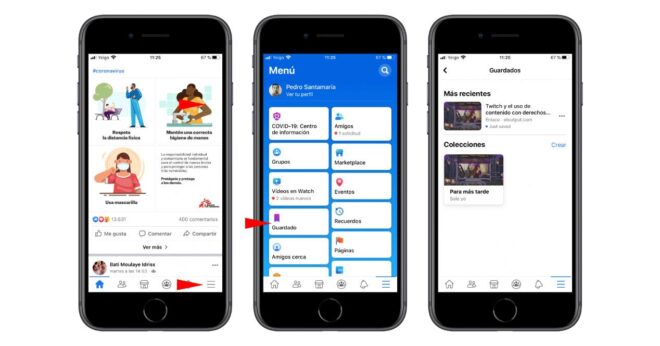
من هذا القسم ، يمكنك أيضًا إدارتها عن طريق إنشاء مجموعات جديدة أو حذف العناصر التي لم تعد تهمك. هنا تقرر كيفية الاستفادة من الخيار داخل Facebook. على سبيل المثال ، إنشاء مجموعات من المنشورات من الأصدقاء أو العائلة أو لموضوعات مثل التكنولوجيا والأزياء والطعام وما إلى ذلك.
كيفية حفظ المشاركات في Isntagram
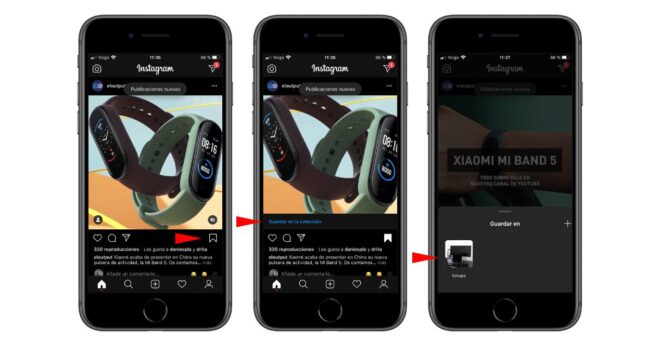
إذا كنت ترغب في الاستفادة من هذه الميزة داخل Instagram ، فستكون العملية أسهل. في هذا النظام الأساسي ، يكون رمز حفظ منشور داخل مجموعة مرئيًا بشكل مباشر. لذلك عليك فقط الضغط عليه وسيكون لديك بالفعل خيار مرئي لتحديد أي مجموعة من المجموعات الموجودة تريد حفظ المحتوى أو إذا كنت تفضل إنشاء واحدة جديدة.
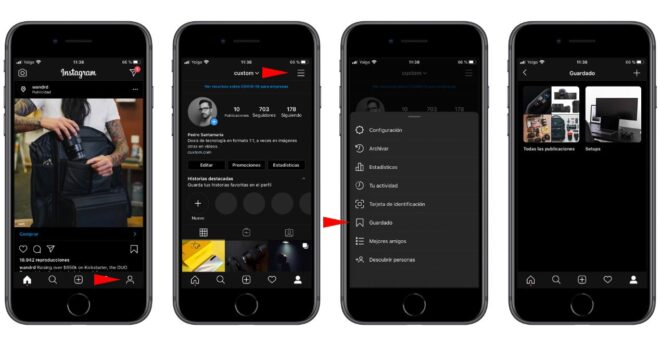
بعد ذلك ، للوصول إلى كل هذه العناصر ، ما عليك سوى الانتقال إلى ملف التعريف الخاص بك ثم النقر فوق الرمز ثلاثي الخطوط الذي ستراه. ثم انقر فوق المحفوظة وستتمكن من عرض وإدارة كل من العناصر المحفوظة والمجموعات نفسها في حالة رغبتك في تغيير الاسم أو حذفها.
تحسين إدارة ما يهمك
كما يمكنك أن تتخيل ، فإن هذه الخيارات التي تسمح لك بإنشاء مجموعات وحفظ المنشورات هي طريقة أكثر فاعلية لإدارة كل ما يثير اهتمامك وتراه على هذه الشبكات الاجتماعية. صحيح أنه يمكنك القيام بذلك من خلال خدمات جهات خارجية أخرى ، لكن توصيتنا هي أن تستفيد منها.
في المقام الأول ، لأنه الخيار الأصلي وسيظل موجودًا دائمًا ، على النظام الأساسي نفسه حيث اكتشفت المحتوى. وثانيًا ، لأنه يمكن أن يكون مرشحًا أوليًا جيدًا. كل ما تجده على Facebook أو Instagram يبقى هناك ، وإذا كان شيئًا مثيرًا للاهتمام حقًا ، عند مراجعته يمكنك إرساله إلى Pocket أو حفظ الرابط في الخدمة أو التطبيق الذي تستخدمه لإنشاء قاعدة بياناتك الشخصية.